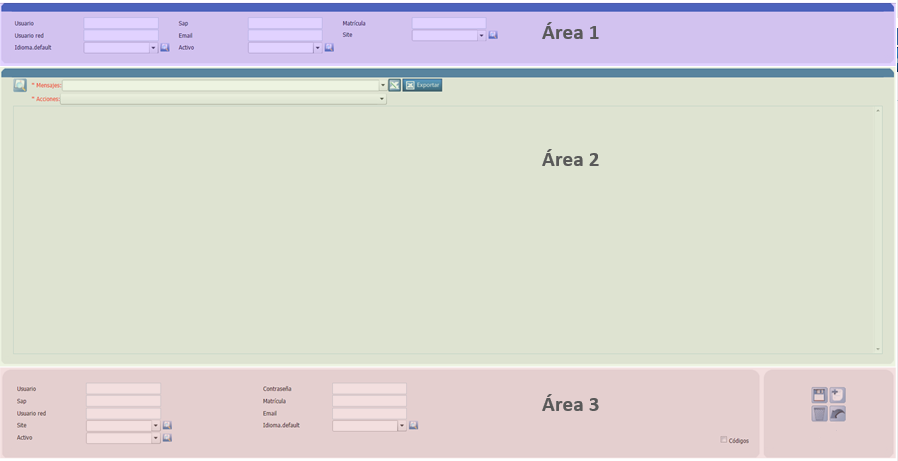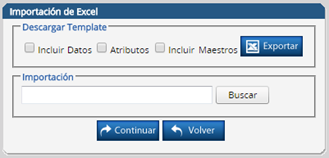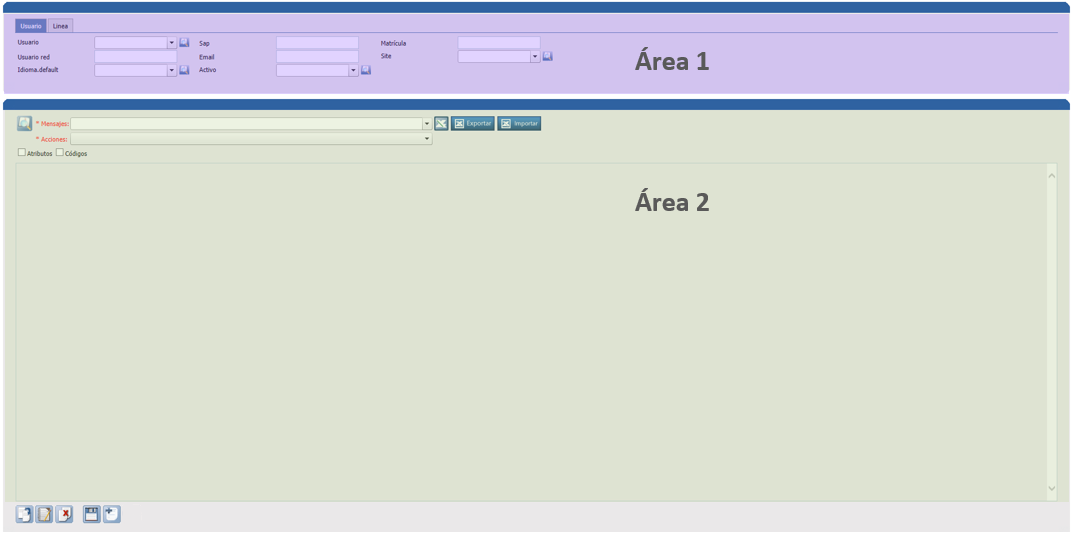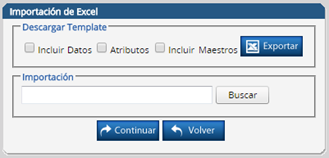Tipos de mantenimientos y funcionamiento de las pantallas
Mantenimiento maestro
La pantalla de un mantenimiento maestro se puede dividir en tres áreas:
Área 1: En esta parte de la pantalla se pueden establecer los filtros que determinarán los datos a mostrar en el área 2.
Área 2: Es la parte en la que se muestran todos los registros existentes que cumplan con los filtros especificados en el área 1 (en caso de existir).
Área 3: Es la parte de edición de los registros o en el caso de la creación de uno nuevo recoge todos los campos que habrá que rellenar para crearlo.
Icono de selección
Cuando al lado de un campo existe el icono  significa que podemos aplicar filtros para buscar el valor que deseemos. Al seleccionarlo nos abrirá una ventana desde la cual podremos seleccionar valores de una tabla o aplicar un filtro de búsqueda para restringir los resultados mostrados.
significa que podemos aplicar filtros para buscar el valor que deseemos. Al seleccionarlo nos abrirá una ventana desde la cual podremos seleccionar valores de una tabla o aplicar un filtro de búsqueda para restringir los resultados mostrados.
Iconos de gestión de registros (área 3)
 Guarda la nueva entrada o las modificaciones realizadas.
Guarda la nueva entrada o las modificaciones realizadas.
 Vacía los campos del área 3 para permitir añadir un nuevo registro.
Vacía los campos del área 3 para permitir añadir un nuevo registro.
 Elimina un registro que estuviera previamente guardado.
Elimina un registro que estuviera previamente guardado.
 Deshace una nueva entrada que no ha sido guardada aún.
Deshace una nueva entrada que no ha sido guardada aún.
Iconos de exportación/importación de datos (área 2)
 Exporta un listado de mensajes de alertas respecto a configuraciones pendientes.
Exporta un listado de mensajes de alertas respecto a configuraciones pendientes. Exporta la tabla con los registros que aparezcan en el área 2.
Exporta la tabla con los registros que aparezcan en el área 2. El sistema permite la descarga de un fichero Excel que actúa como plantilla para realizar una modificación masiva de los datos.
El sistema permite la descarga de un fichero Excel que actúa como plantilla para realizar una modificación masiva de los datos. Al seleccionar este botón se abre otra ventana con las siguientes opciones:
Lo que diferencia una opción de otra es la cantidad de información que visualizaremos.
 Se visualizan todos los datos existentes en el sistema de ese mantenimiento, a menos que estemos aplicando algún filtro, en cuyo caso sólo aparecerán los datos que cumplan esos filtros.
Se visualizan todos los datos existentes en el sistema de ese mantenimiento, a menos que estemos aplicando algún filtro, en cuyo caso sólo aparecerán los datos que cumplan esos filtros. Se visualizan los datos con características que no son obligatorias para la modificación masiva. Tiene una finalidad informativa.
Se visualizan los datos con características que no son obligatorias para la modificación masiva. Tiene una finalidad informativa.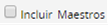 Genera un Excel igual que el de los atributos con la diferencia de que incluye una pestaña por cada columna que hay que rellenar con uno de los códigos predefinidos, para que la acción se pueda realizar correctamente.
Genera un Excel igual que el de los atributos con la diferencia de que incluye una pestaña por cada columna que hay que rellenar con uno de los códigos predefinidos, para que la acción se pueda realizar correctamente.
Independientemente de la opción seleccionada, el Excel contendrá una columna denominada OPER_TYPE en la que se indicará la acción a realizar, de entre las siguientes:
I – Insertar
D – Borrar
U – Actualizar
Una vez modificado el Excel, el usuario deberá guardarlo para a continuación importarlo al sistema de nuevo mediante la opción  para elegir el fichero.
para elegir el fichero.
Mantenimiento relacional
La pantalla de un mantenimiento relacional se puede dividir en dos áreas:
Área 1: En esta parte de la pantalla se pueden establecer los filtros que determinarán los datos a mostrar en el área 2. En un mantenimiento relacional siempre aparecerán dos pestañas que se corresponden con los dos atributos a relacionar.
Área 2: Es la parte en la que se muestran todos los registros existentes que cumplan con los filtros especificados en el área 1 (en caso de existir).
Icono de selección
Cuando al lado de un campo existe el icono  significa que podemos aplicar filtros para buscar el valor que deseemos. Al seleccionarlo nos abrirá una ventana desde la cual podremos seleccionar valores de una tabla o aplicar un filtro de búsqueda para restringir los resultados mostrados.
significa que podemos aplicar filtros para buscar el valor que deseemos. Al seleccionarlo nos abrirá una ventana desde la cual podremos seleccionar valores de una tabla o aplicar un filtro de búsqueda para restringir los resultados mostrados.
Iconos de gestión de registros
 Copiar la selección.
Copiar la selección.
 Permite editar el campo que tengamos seleccionado.
Permite editar el campo que tengamos seleccionado.
 Elimina todos los registros que tengamos seleccionados.
Elimina todos los registros que tengamos seleccionados.
 Guarda la nueva entrada o las modificaciones realizadas.
Guarda la nueva entrada o las modificaciones realizadas.
 Abre la ventana para crear un nuevo registro.
Abre la ventana para crear un nuevo registro.
Iconos de exportación/importación de datos (área 2)
 Exporta un listado de mensajes de alertas respecto a configuraciones pendientes.
Exporta un listado de mensajes de alertas respecto a configuraciones pendientes. Exporta la tabla con los registros que aparezcan en el área 2.
Exporta la tabla con los registros que aparezcan en el área 2. El sistema permite la descarga de un fichero Excel que actúa como plantilla para realizar una modificación masiva de los datos.
El sistema permite la descarga de un fichero Excel que actúa como plantilla para realizar una modificación masiva de los datos. Al seleccionar este botón se abre otra ventana con las siguientes opciones:
Lo que diferencia una opción de otra es la cantidad de información que visualizaremos.
 Se visualizan todos los datos existentes en el sistema de ese mantenimiento, a menos que estemos aplicando algún filtro, en cuyo caso sólo aparecerán los datos que cumplan esos filtros.
Se visualizan todos los datos existentes en el sistema de ese mantenimiento, a menos que estemos aplicando algún filtro, en cuyo caso sólo aparecerán los datos que cumplan esos filtros. Se visualizan los datos con características que no son obligatorias para la modificación masiva. Tiene una finalidad informativa.
Se visualizan los datos con características que no son obligatorias para la modificación masiva. Tiene una finalidad informativa.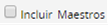 Genera un Excel igual que el de los atributos con la diferencia de que incluye una pestaña por cada columna que hay que rellenar con uno de los códigos predefinidos, para que la acción se pueda realizar correctamente.
Genera un Excel igual que el de los atributos con la diferencia de que incluye una pestaña por cada columna que hay que rellenar con uno de los códigos predefinidos, para que la acción se pueda realizar correctamente.
Independientemente de la opción seleccionada, el Excel contendrá una columna denominada OPER_TYPE en la que se indicará la acción a realizar, de entre las siguientes:
I – Insertar
D – Borrar
U – Actualizar
Una vez modificado el Excel, el usuario deberá guardarlo para a continuación importarlo al sistema de nuevo mediante la opción  para elegir el fichero.
para elegir el fichero.
Mantenimiento específico
Dentro de este grupo se encuentran todos aquellos mantenimientos que por sus características particulares no siguen un mismo patrón de pantalla por lo que su funcionamiento será explicado de forma independiente.